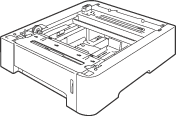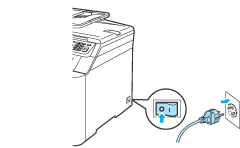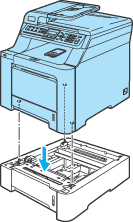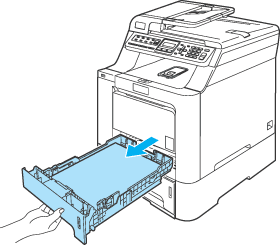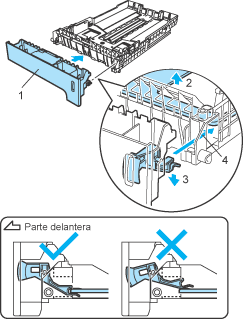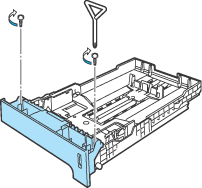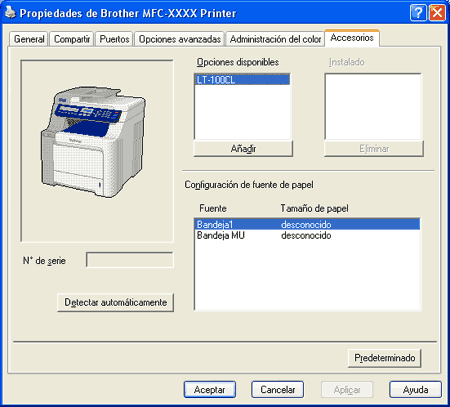Pedido Nº: LT-100CL
Se puede instalar una bandeja inferior opcional, que permite cargar un máximo de 500 hojas de papel de 80 g/m2.
Cuando se ha instalado una bandeja opcional, el equipo puede cargar un máximo de 800 hojas de papel normal. Si desea comprar una unidad de bandeja inferior opcional, póngase en contacto con su distribuidor Brother.
Instalación de la bandeja de papel opcional


ADVERTENCIA
| | Este equipo es pesado. Para evitar lesiones, al menos dos personas deben levantar el equipo. Tenga cuidado de no pillarse los dedos cuando vuelva a colocar el equipo. |

| 1 | Apague el equipo. Desconecte el cable de la línea telefónica y el cable de interfaz y desenchufe el cable de alimentación de la toma de corriente de CA. |
| 2 | Con al menos una persona más, levante el equipo con cuidado y colóquelo en la unidad de bandeja inferior opcional, de manera que las clavijas de alineación de la unidad de bandeja inferior se inserten en los orificios guía situados, como se muestra, en la parte inferior del equipo. |
| 3 | Extraiga completamente la bandeja de papel normal del equipo y saque el papel de la misma. |
| 4 | Con el destornillador (1), desenrosque los dos tornillos como se muestra y guárdelos (los necesitará en el paso 6), a continuación extraiga la parte delantera de la bandeja de papel (2) de la bandeja de papel normal. |
| 5 | Siga los pasos siguientes para cambiar la parte delantera de la bandeja de papel de la bandeja de papel normal a la nueva bandeja (1). | (1) | Levante con cuidado la placa de metal y manténgala dentro de la bandeja de papel (2). | | (2) | Mientras la placa de metal está elevada, levante la parte delantera de la bandeja de papel nueva (1) hacia la parte delantera de la bandeja de papel. Asegúrese de que la palanca del indicador de papel azul (3) pasa a través del orificio (4). | | (3) | Una vez que la parte delantera de la bandeja de papel está ajustada correctamente, suelte la placa de metal. La palanca azul debe encajar en la parte inferior de la placa de metal. |
|
| 6 | Fije la parte delantera de la bandeja de papel nueva a la bandeja de papel normal volviendo a colocar los dos tornillos (extraídos en 4). A continuación, vuelva a colocar el papel en la bandeja de papel y ésta, a su vez, dentro del equipo. |
| 7 | Primero vuelva a enchufar el cable de alimentación del equipo a la toma de corriente de CA y vuelva a conectar todos los cables y la línea telefónica. Encienda el equipo. |
| 8 | Para ajustar el tamaño inferior, pulse Menú, 1, 3, 3. Pulse  o  para seleccionar A4, Carta, Legal, Ejecutivo, A5, B5, B6 o Folio. Pulse OK y, a continuación, pulse Detener/Salir. |
| 9 | Para usuarios de Windows®: Vaya a Inicio > Panel de control > Impresoras y faxes. Haga clic con el botón derecho del ratón en el icono de la impresora y seleccione Propiedades. Seleccione la ficha Accesorios y haga clic en Detectar automáticamente. Cuando se hayan detectado la bandeja inferior opcional y el tamaño del papel, haga clic en Aplicar.  Nota | | La función Detectar automáticamente no está disponible en las siguientes condiciones del equipo: | • | El interruptor de encendido del equipo está apagado. | | • | El equipo se encuentra en estado de error. | | • | El equipo está en un entorno compartido de red. | | • | El cable no está conectado correctamente al equipo. |
Si esto ocurre, puede añadir de forma manual las opciones que ha instalado. En Opciones disponibles seleccione la opción que ha instalado, haga clic en Añadir y a continuación en Aplicar. |
|
Para usuarios de Macintosh®:
El controlador de impresora ya está configurado para que se utilice con la bandeja de papel inferior. No se requieren pasos adicionales.